小米手机新建任务在哪里 小米手机自动任务创建步骤
日期: 来源:龙城安卓网
在日常生活中,我们经常需要安排和管理各种任务,而小米手机提供了便捷的功能让我们能够轻松地创建和管理任务,通过简单的操作,用户可以在小米手机上新建任务,并设置提醒时间和重复周期,使生活更加有序和高效。在这篇文章中我们将介绍小米手机自动任务创建的步骤,让您能够更好地利用手机帮助您完成各种任务。
小米手机自动任务创建步骤
方法如下:
1.打开手机管家,默认进入到安全中心界面,点击右下角的手机管家
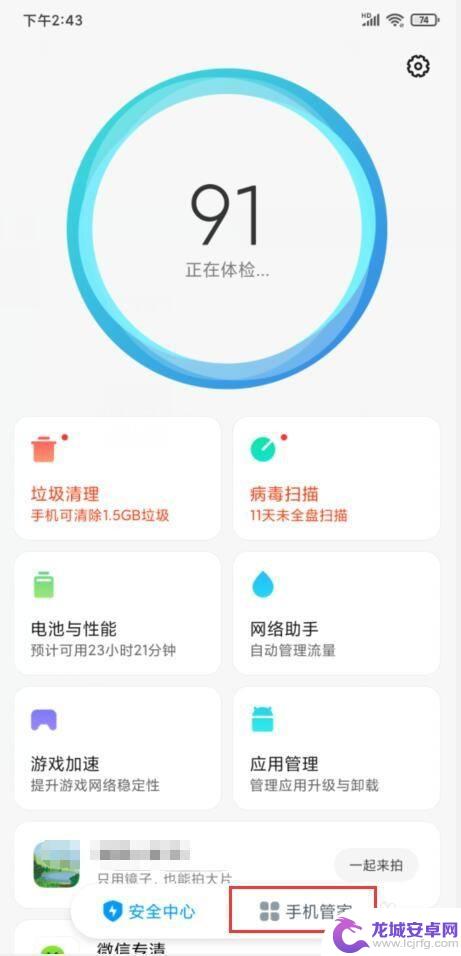
2.把界面划到最后面,在基础服务一栏中点击自动任务选项
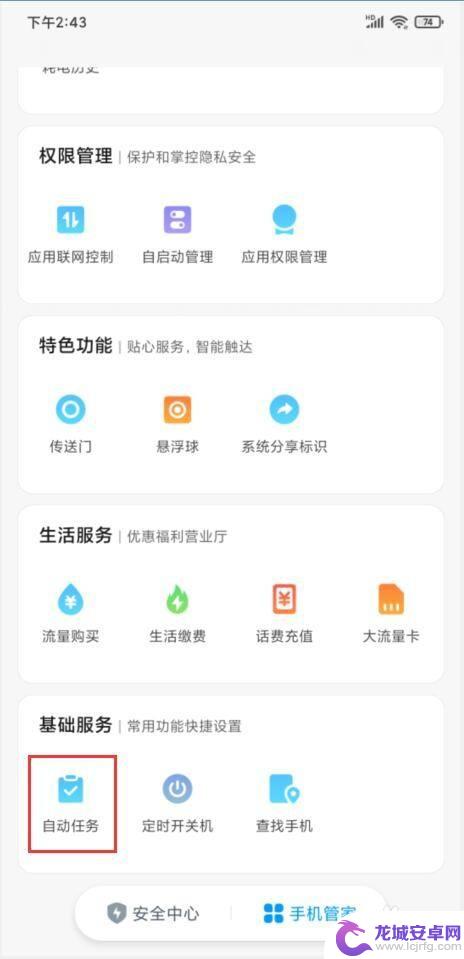
3.系统默认创建的任务显示在上面,点击下面的+号,创建新的任务
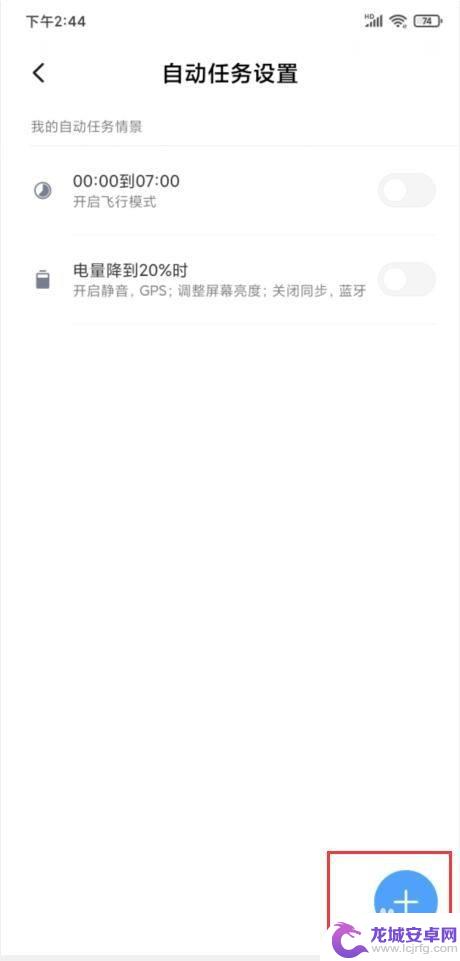
4.首选定义触发的条件,点击添加新任务的条件
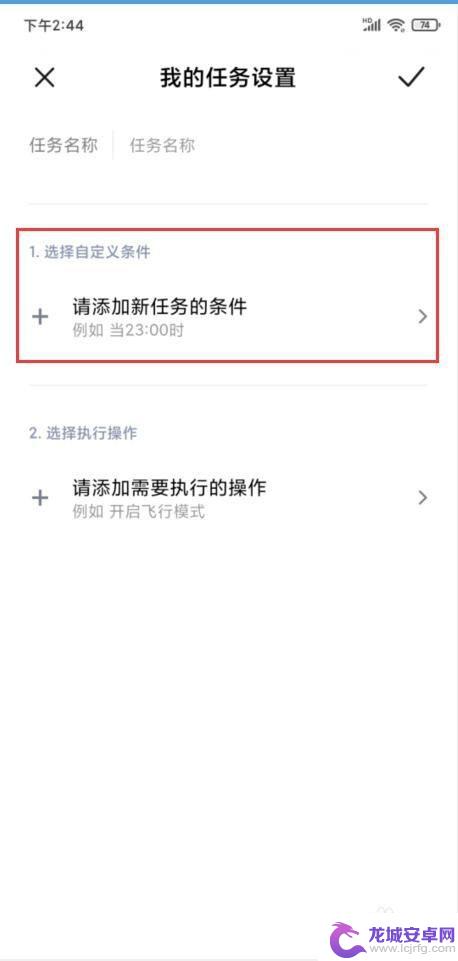
5.系统给出三个条件可选择,这里以电量降到20%为例。设置充电后恢复到原状态
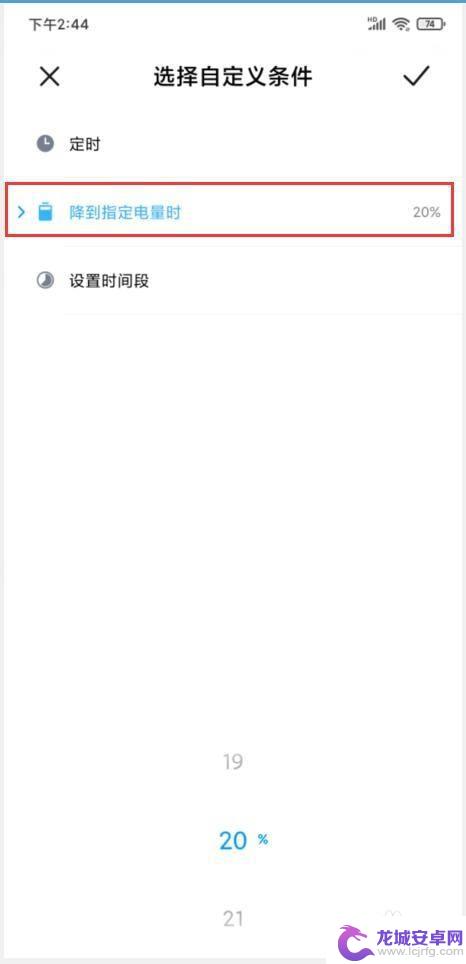
6.接下来添加动作,点击添加需要执行的操作
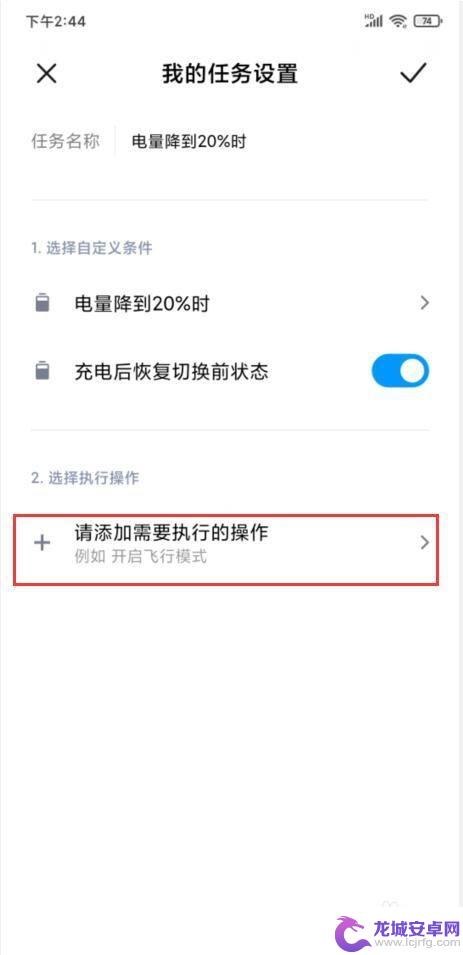
7.选择需要执行的操作,这里以关闭GPS为例,再点击右上角的√
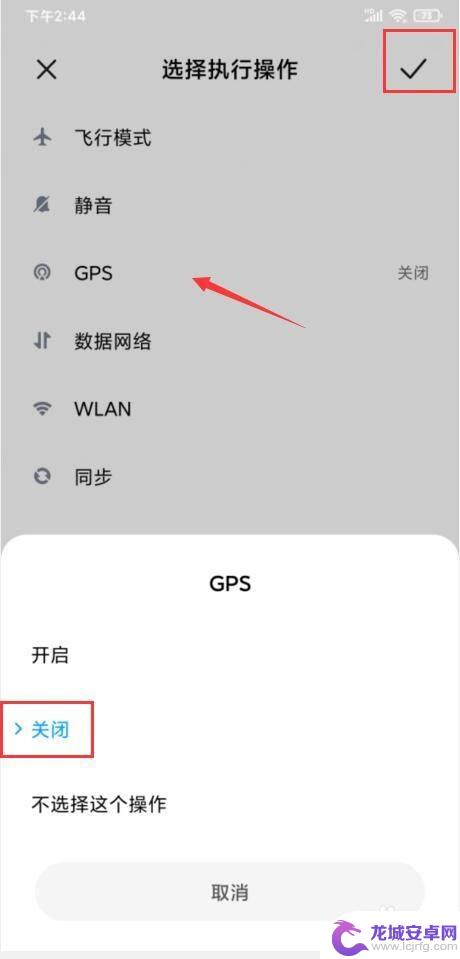
8.成功后就可以看新创建的任务,把开关切换到开状态就可以运行
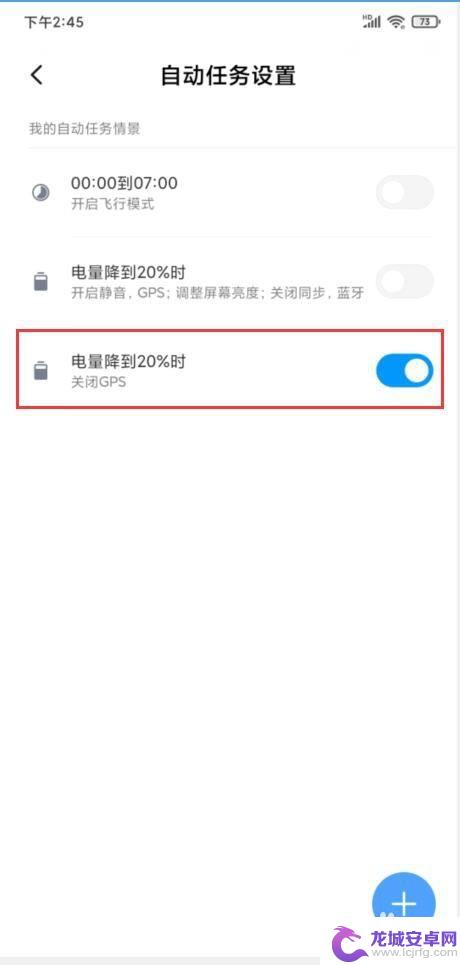
以上是关于在哪里新建任务的小米手机的全部内容,如果您遇到这种情况,请按照以上方法解决,希望对大家有所帮助。












